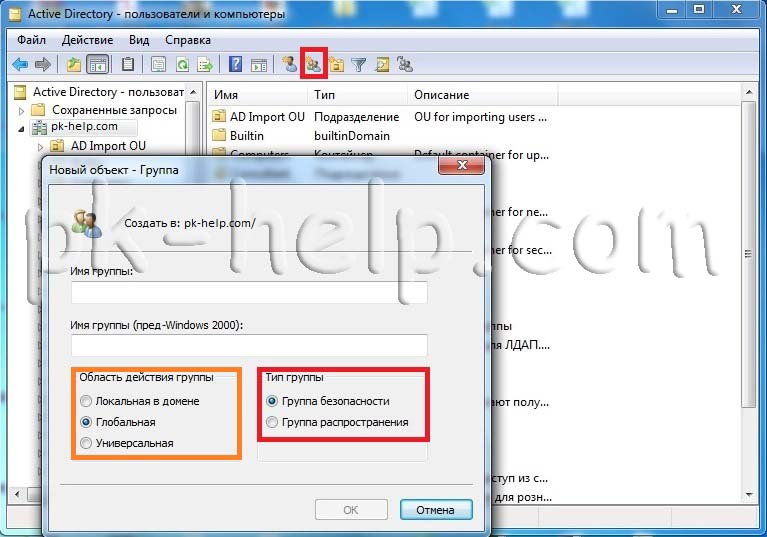- Какие типы групп есть windows
- Создание группы с помощью консоли Active Directory- Пользователи и компьютеры.
- Создание группы с помощью командной строки.
- Простые вопросы: что такое группа пользователей в Windows и что она делает? — Безопасность — 2021
- Table of Contents:
- Что такое группа пользователей в Windows?
- Почему в Windows есть группы пользователей?
- Какие типы групп пользователей находятся в Windows по умолчанию?
- Кто может управлять группами пользователей?
- Как просмотреть группы пользователей, которые существуют на вашем компьютере
- Как найти группы, к которым принадлежит ваша учетная запись
- Заключение
- Введение в Active Directory (Апрель 2021).
Какие типы групп есть windows
В этой статье хотел бы подробно рассказать о таком понятии как группы в AD. Группы содержат элементы (пользователей, компьютеры, другие группы), управление которыми осуществляется как одним объектом. В Windows Server существует семь типов групп- две группы доменов с тремя областями действий в каждой и локальная группа безопасности.
Существует два типа групп —безопасности и распространения.
Группа распространения — применяется для создания групп почтовых рассылок. Письмо отправленное на группу распространения дойдет всем пользователям группы. Это группа не предназначена для работы с предоставлением доступа на ресурсы.
Группа безопасности — применяется для управления безопасности доступа к ресурсам. Т.е. если вы хотите для сетевой папки создать группу, для этого необходимо создать группу безопасности. Так же с помощью группы безопасности можно сделать почтовую рассылку, но это не рекомендуется делать поскольку для этого есть группа распространения.
Помимо групп существует три области действия для каждой группы:
Локальная в домене — используется для управления разрешениями доступа к ресурсам в пределах всего домена.
Глобальная группа — используется для определение коллекции объектов доменов на основании бизнес-правил и управление объектами, которые требуют ежедневного использования.
Универсальная группа — Рекомендуется использовать в лесах из множество доменов. С помощью нее можно определять роли и управлять ресурсами, которые распределены на нескольких доменах.
Более наглядное отличие всех трех групп представлено в таблице.
| Область действия группы | Члены группы из того же домена | Члены группы из другого домена в том же лесу | Члены группы из доверенного домена | Группе могут быть назначены разрешения в… | Область действия группы можно преобразовать в… | |
| Локальная в домене | Разрешения члена могут быть назначены только в домене, которому принадлежит родительская локальная группа домена | — в универсальную в том случае, если эта группа не содержит другую локальную группу в домене в качестве члена; | ||||
| Универсальная группа | Нет доступа | Любой домен или лес | Нет доступа | Нет доступа | Разрешения члена могут быть назначены в любом домене | — в универсальную в том случае, если изменяемая группа не является членом другой глобальной группы; |
Последний столбец таблицы показывает, что существующую область действия группы можно изменить на любую из трех, единственный нюанс, что для изменения некоторых областей необходимо выполнить два шага, первый изменить на промежуточный, а уже затем на необходимый. Например для того что бы изменить глобальную группу в локальную, потребуется изменить в начале на универсальную, а уже после этого в локальную группу.
Осталась одна группа, которую я не освятил — Локальная группа. Локальная группа считается самой примитивной, так как она доступна только на одном компьютере. Такая группа создается в базе данных диспетчера безопасности учетных записей рядового компьютера и поэтому в домене управление локальными группами не нужно.
Создание группы с помощью консоли Active Directory- Пользователи и компьютеры.
Для того что бы создать группу, необходимо запустить консоль Active Directory- Пользователи и компьютеры, зайти в необходимое подразделение нажать кнопку «Создание новой группы в текущем контейнере«, в открывшемся окне Новый объект- Группа введите имя группы и выберите необходимый тип и область действия.
Создание группы с помощью командной строки.
Для создания группы в командной строке служит команда Dsadd. Общий вид команды Dsadd group DN_группы + дополнительные параметры.
-secgrp. Данный параметр указывает тип группы: безопасности (yes) или распространения (no). Если параметр не указан, то по умолчанию значением данного параметра считается yes;
-scope. Текущий параметр задает область действия группы. Доступные параметры: локальная в домене (l), глобальная (g) или универсальная (u). По умолчанию, также как и при помощи графического интерфейса, область действия назначается глобальной;
-samid. Этот параметр определяет использование для данной группы SAM имени, как уникального атрибута sAMAccountName группы. Желательно имя для sAMAccountName и группы указывать идентичные;
-desc. Данный параметр отвечает за краткое описание группы;
-memberof. Этот параметр назначает одну или несколько групп, к которым требуется добавить новую. Если групп несколько, то их следует добавлять через пробел;
-members. При помощи этого параметра вы можете добавить членов в группу. Члены должны указываться в виде DN-имен и разделяться пробелами.
Пример создания группы с помощью командной строки:
Dsadd group «CN=Администраторы,OU=Группы,DC=pk-help,DC=com» -secgrp yes -scope g -samid «Администраторы сети» -desc «Администраторы сети»
Простые вопросы: что такое группа пользователей в Windows и что она делает? — Безопасность — 2021
Table of Contents:
Безопасность необходима в любой цифровой среде, поэтому для облегчения управления разрешениями и другими учетными записями пользователей в Windows предлагается полезная функция, называемая группами пользователей . Хотя на первый взгляд это может показаться немного пугающим, эту функцию не так сложно понять и использовать, и она может просто сэкономить вам много времени и энергии при управлении несколькими учетными записями. Давайте углубимся в некоторые детали и посмотрим, что такое группы пользователей и как вы можете использовать их в своих интересах на любом компьютере с Windows:
Что такое группа пользователей в Windows?
Чтобы понять, что такое группа пользователей из Windows, вы должны сначала знать, что такое учетная запись пользователя. (Очень) короткое определение таково: учетная запись пользователя представляет собой набор настроек, используемых Windows для понимания ваших предпочтений. Он также используется для управления файлами и папками, к которым вы обращаетесь, задачам, которые вам разрешено выполнять, устройствам и ресурсам, которые вам разрешено использовать, и так далее. Учетные записи пользователей также являются единственным способом проверки подлинности и получения разрешения на использование вашего устройства Windows. Это краткое определение должно стать хорошим началом для понимания того, какие группы пользователей есть в Windows. Однако, если вы хотите получить больше информации об учетных записях пользователей, для чего они нужны и для чего они полезны, сначала прочтите это руководство: Простые вопросы: что такое учетная запись пользователя или имя пользователя в Windows?
Чтобы расширить эти знания, в операционных системах Windows группа пользователей представляет собой набор из нескольких учетных записей пользователей, которые имеют одинаковые права доступа к компьютеру и / или сетевым ресурсам и имеют общие права безопасности. Вот почему вы часто будете слышать, как ИТ-специалисты называют группы пользователей группами безопасности . Группы пользователей можно разделить на три типа:
- Локальные группы — это группы пользователей, которые существуют на вашем компьютере или устройстве Windows. Они определяются локально и могут управляться с помощью инструмента «Локальные пользователи и группы». Это группы пользователей, с которыми работают домашние пользователи, и те, о которых мы собираемся поговорить.
- Группы безопасности — имеют связанные с ними дескрипторы безопасности. Группы безопасности используются в доменах Windows с Active Directory.
- Группы рассылки — полезны для рассылки электронной почты пользователям, принадлежащим доменам с Active Directory.
Группы безопасности и группы рассылки являются группами пользователей, которые используются в бизнес-средах и сетях компании. Например, вы можете столкнуться с группами пользователей безопасности на своем рабочем месте, особенно если вы работаете в большой компании, в которой есть несколько отделов с большим количеством компьютеров, как мобильных, так и рабочих станций. Системные администраторы используют группы, чтобы ограничить доступ пользователей к функциям операционной системы, которые они не должны изменять, или устанавливать разные уровни доступа для приложений, доступных в сети компании.
Хотя правильный термин для групп пользователей, которые мы будем охватывать, — это локальные группы пользователей, мы будем использовать простую форму групп пользователей, чтобы информацию, представленную ниже, было легче понять.
Почему в Windows есть группы пользователей?
Допустим, например, что вы хотите, чтобы ваши родственники могли пользоваться вашим компьютером, когда они приезжают на каникулы. Возможно, вы захотите создать учетную запись для вашего 5-летнего двоюродного брата, чтобы он мог играть в некоторые игры, одну для вашей тети и одну для вашего дяди. Однако вы не хотите предоставлять им административные права, чтобы они не меняли важные настройки вашей операционной системы и не получали доступ к вашей конфиденциальной личной информации.
Чтобы элегантно справиться с ситуацией, вы можете сгруппировать все их учетные записи в группу пользователей и предоставить им одинаковые привилегии безопасности без необходимости индивидуальной настройки прав каждой учетной записи.
Группы пользователей являются важной функцией безопасности, которая направлена в первую очередь на упрощение управления большим количеством пользователей.
Сила групп пользователей заключается в том, что они предлагают централизованный способ управления несколькими разрешениями пользователей без необходимости настраивать каждую учетную запись отдельно. Когда группа пользователей получает доступ к определенному ресурсу, все учетные записи пользователей, которые являются частью этой группы, получают доступ к рассматриваемому ресурсу. Обратите внимание, что хотя вы можете и должны использовать учетную запись пользователя для входа на компьютер или устройство с Windows, вы не можете использовать группу пользователей для входа в систему.
Какие типы групп пользователей находятся в Windows по умолчанию?
Существует много типов групп пользователей, которые по умолчанию существуют на всех компьютерах Windows. Вот самые важные и полезные из них:
- Администраторы : пользователи из этой группы имеют полный контроль над компьютером с Windows и всем, что на нем, включая учетные записи других пользователей.
- Операторы резервного копирования : учетные записи пользователей из этой группы могут выполнять резервное копирование и восстановление файлов на компьютере Windows независимо от прав доступа к этим файлам.
- Гости : пользователи из этой группы имеют временные профили, установленные при входе в систему, которые автоматически удаляются при выходе из системы.
- Опытные пользователи : могут делать практически все, что могут администраторы, включая создание учетных записей других пользователей или даже удаление их. Однако они не могут изменить настройки группы « Администраторы ».
- Пользователи : стандартные учетные записи пользователей. Они — пользователи, которые могут делать все обычные вещи, которые люди делают на своих компьютерах, такие как просмотр интернета, использование установленных приложений, доступ к файлам на компьютере или печать. Однако обычные пользователи не могут делать такие вещи, как создание учетных записей других пользователей, они не могут устанавливать приложения на компьютер и не могут устанавливать принтер на компьютер.
В операционных системах Windows по умолчанию существуют другие типы групп пользователей. Если вы хотите узнать больше обо всех из них, ознакомьтесь с этой статьей: методика управления учетными записями пользователей и группами в Windows.
Кто может управлять группами пользователей?
По умолчанию единственными пользователями, которым разрешено вносить изменения в группы пользователей, являются пользователи, принадлежащие к группе администраторов или опытных пользователей .
На изображении выше видно, что единственными членами группы « Администраторы » являются пользователи « Администратор» и « Codrut» .
Если вы попытаетесь внести изменения в группу пользователей, войдя в систему с учетной записью, которая не входит в группу « Администраторы» или « Опытные пользователи », вы получите следующую ошибку: «Доступ запрещен».
Как просмотреть группы пользователей, которые существуют на вашем компьютере
Вы можете управлять существующими пользователями и группами пользователей только из учетной записи администратора. Другими словами, если вы хотите просматривать и изменять группы пользователей, вы должны войти в систему с учетной записью пользователя, которая является частью группы администраторов .
После входа в систему с правильной учетной записью откройте инструмент « Управление компьютером» и используйте оснастку « Локальные пользователи и группы» . Однако обратите внимание на тот факт, что эта оснастка доступна только в некоторых выпусках Windows: Windows 7 Professional, Ultimate и Enterprise, Windows 8.1 Pro и Enterprise, а также Windows 10 Pro и Enterprise. Для получения подробной информации по этой теме, прочитайте эту статью: Geek’s способ управления учетными записями пользователей и группами в Windows.
Как найти группы, к которым принадлежит ваша учетная запись
Самый простой способ узнать, к каким группам пользователей принадлежит ваша учетная запись, — использовать инструмент gpresult . Сначала запустите командную строку. Затем введите gpresult / r и нажмите Enter .
Этот инструмент отображает различные сведения о безопасности операционной системы и вашей учетной записи пользователя. В конце списка отображается список групп, в которых зарегистрирована ваша учетная запись.
Чтобы узнать, к каким группам пользователей относится учетная запись пользователя, вы должны запустить gpresult, войдя в систему с этой конкретной учетной записью пользователя.
Заключение
Группы пользователей — это мощная функция, которая может быть очень полезна, когда у вас есть компьютеры, которыми пользуются два или более человек. Это экономит вам много времени и усилий при управлении несколькими учетными записями пользователей и обеспечивает централизованный способ сделать это. Вы работали с группами пользователей в Windows? Насколько полезными вы их нашли? Мы хотели бы услышать больше в разделе комментариев ниже.